13 найкращих способів виправити те, що телефон Android постійно втрачає з’єднання з мережею
Різне / / April 02, 2023
Ваш телефон Android такий же хороший, як прес-пап’є, якщо він постійно втрачає з’єднання з мережею. ви не може дзвонити чи приймати дзвінки і повідомлення, переглядайте веб-сторінки або використовуйте улюблені програми. Перш ніж поспішати до найближчого сервісного центру, скористайтеся наведеними нижче хитрощами, щоб вирішити проблему, коли телефон Android постійно втрачає з’єднання з мережею.

Ви часто втрачаєте з’єднання з мережею під час активного дзвінка? Це дратує і іноді може викликати плутанину. Це навіть призводить до дивної ситуації, якщо ви один у віддаленій місцевості. Ось найкращі способи відновлення втраченого мережевого з’єднання на телефоні Android.
1. Перезапустіть телефон Android
Перезавантаження телефону Android є поширеним способом усунення збоїв у мережі. Ви можете одночасно продовжувати натискати бічні кнопки та кнопки збільшення гучності та перезавантажувати телефон із меню живлення. Ви також можете отримати доступ до меню живлення з панелі швидких налаштувань.
Крок 1: Проведіть пальцем вниз від головного екрана, щоб отримати доступ до центру сповіщень.
Крок 2: Знову проведіть пальцем вниз, щоб розгорнути меню швидкого перемикання.

крок 3: Торкніться кнопки живлення внизу та перезавантажте телефон.


2. Увімкнення та вимкнення режиму польоту
Якщо ви продовжуєте випадково втрачати обслуговування, увімкніть і вимкніть режим польоту.
Крок 1: Проведіть пальцем вниз від головного екрана, щоб отримати доступ до центру сповіщень.
Крок 2: Знову проведіть пальцем вниз, щоб розгорнути меню швидкого перемикання.

крок 3: Увімкніть і вимкніть режим польоту та спробуйте знову знайти підключення до мережі.

3. Зверніться до місцевого оператора
Якщо ваш місцевий оператор стикається з перебоями, ваш пристрій Android постійно від’єднується від мобільної мережі. Ви можете відвідати Даундетектор і знайдіть свого оператора, щоб підтвердити проблему.
4. Скинути налаштування мережі
Настав час скинути налаштування мережі, щоб вирішити проблеми з підключенням до мережі на телефоні. Ви можете прочитати нашу окрему публікацію, щоб дізнатися про наслідки скидання мережевого підключення на Android і iPhone.
Крок 1: Відкрийте програму «Налаштування» на Android і перейдіть до пункту «Система».

Крок 2: Виберіть Скинути параметри.

крок 3: Торкніться «Скинути Wi-Fi, мобільний зв’язок і Bluetooth». Підтвердьте те саме.

5. Дозволити 2G
Хоча стільникова мережа 2G менш безпечна, ніж LTE або 5G, вона може покращити мережеве з’єднання в деяких місцях. Вам потрібно буде дозволити мережу 2G на вашому телефоні Android.
Крок 1: Відкрийте програму Налаштування та виберіть Мережа та Інтернет.

Крок 2: Натисніть Інтернет. Виберіть шестірню налаштувань біля мобільної мережі.


крок 3: Прокрутіть вниз і ввімкніть перемикач «Дозволити 2G».
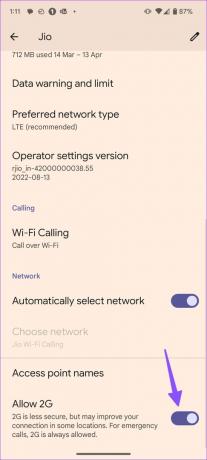
Ваш телефон Android відновить втрачене з’єднання з мережею.
6. Увімкнути роумінг
Вам потрібно буде ввімкнути роумінг на телефоні Android; інакше служби даних можуть перестати працювати за межами вашого штату.
Крок 1: Відкрийте програму Налаштування та виберіть Мережа та Інтернет.

Крок 2: Натисніть Інтернет. Виберіть шестірню налаштувань біля мобільної мережі.

крок 3: Торкніться налаштувань біля мобільного Інтернету.

крок 3: Увімкніть перемикач «Роумінг».
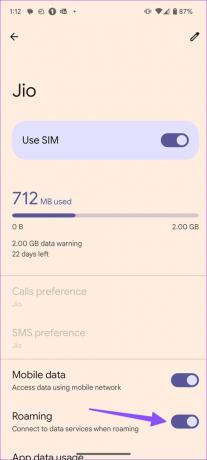
7. Вийміть і знову вставте SIM
Ви візьмете інструмент SIM-інжектора та виймете SIM-карту зі свого телефону. Якщо вона пошкоджена або стара, замініть її новою SIM-картою від оператора.
8. Перевірте свій тарифний план оператора
Ви забули оплатити рахунок оператора? Компанія може відключити підключення до мережі для вашого номера. Ви повинні перевірити свій тарифний план оператора та сплатити непогашені внески.
9. Вимкніть і ввімкніть SIM
Якщо ваш телефон Android постійно втрачає з’єднання з мережею, вимкніть SIM-послуги та ввімкніть їх знову. Ось як.
Крок 1: Відкрийте програму Налаштування та виберіть Мережа та Інтернет.

Крок 2: Натисніть Інтернет.

крок 3: Торкніться параметрів біля мобільної мережі.

крок 4: Вимкніть перемикач «Використовувати SIM» і ввімкніть його знову.

10. Оновіть підключення до мережі
Android дозволяє оновити мережеве з’єднання, щоб виправити такі збої на телефоні.
Крок 1: Відкрийте програму Налаштування та виберіть Мережа та Інтернет.

Крок 2: Виберіть Інтернет.

крок 3: Торкніться піктограми оновлення у верхньому правому куті.

11. Вимкніть автоматичне ввімкнення Wi-Fi
Ваш телефон Android автоматично підключається до збереженої високоякісної мережі Wi-Fi, наприклад до вашої домашньої чи офісної мережі. Якщо він підключається до відкритої низькошвидкісної мережі Wi-Fi, Інтернет може не працювати на вашому телефоні.
Крок 1: Відкрийте програму Налаштування та виберіть Мережа та Інтернет.

Крок 2: Виберіть Інтернет.

крок 3: Перейдіть до Параметри мережі.

крок 4: Вимкніть перемикач «Автоматично вмикати Wi-Fi».

12. Шукайте пошкодження обладнання
Ви нещодавно впустили або пошкодили свій телефон Android? Ви можете випадково втратити послугу мережі через пошкоджений модем. Ви повинні звернутися до найближчого сервісного центру, щоб виправити це.
13. Скидання телефону Android до заводських налаштувань
Якщо жоден із прийомів не спрацював, скиньте налаштування телефону Android до заводських. Він видаляє всі програми, медіа та особисті файли з вашого телефону, тому створіть резервну копію на комп’ютері, перш ніж виконувати наведені нижче кроки.
Крок 1: Відкрийте програму «Налаштування» на Android і перейдіть до пункту «Система».

Крок 2: Виберіть Скинути параметри та виберіть Видалити всі дані.


крок 3: Підтвердьте своє рішення.
Насолоджуйтеся надійним мережевим з’єднанням на Android
Чому мій телефон говорить про відсутність підключення до мережі? Це одна з поширених проблем для користувачів Android. Інвестуйте в a підсилювач сигналу мобільного телефону якщо ваша область має низьке покриття. Який трюк спрацював для вас? Поділіться своїми висновками з нами в коментарях нижче.
Востаннє оновлено 30 березня 2023 р
Стаття вище може містити партнерські посилання, які допомагають підтримувати Guiding Tech. Однак це не впливає на нашу редакційну чесність. Вміст залишається неупередженим і автентичним.
Написано
Парт Шах
Парт раніше працював на EOTO.tech, висвітлюючи технічні новини. Зараз він працює фрілансером у Guiding Tech, пише про порівняння програм, навчальні посібники, поради та підказки щодо програмного забезпечення та глибоко занурюється в платформи iOS, Android, macOS та Windows.

